c盘怎么跟d盘合并 win7下C盘和D盘怎么合并
更新时间:2024-05-09 14:47:20作者:xiaoliu
在使用Win7系统的过程中,有时候我们会发现C盘和D盘的空间不够用,想要将两个盘合并成一个更大的盘来存储更多的数据,但是在操作系统中,C盘和D盘是两个独立的分区,如果想要将它们合并成一个盘,就需要借助一些专业的工具来实现。接下来我们就来探讨一下在Win7系统下如何将C盘和D盘进行合并的方法。
步骤如下:
1.首先,我们将D盘的重要资料备份好。再鼠标右键单击电脑桌面上的计算机,在弹出的菜单中点击管理选项。
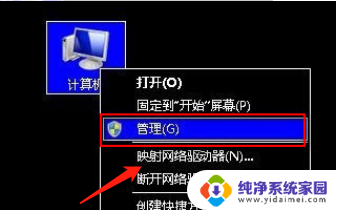
2.我们点击进入管理选项之后,在管理右侧的子菜单中我们可以看到磁盘管理的选项,点击进去。
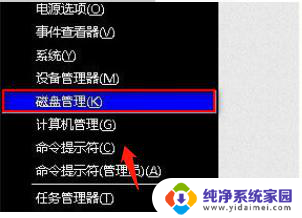
3.接着,进入到磁盘管理的窗口。鼠标点选已经备份好资料的D盘,并右键单击它,点击删除卷的选项,删除卷后,就可以看到有一个可用空间。
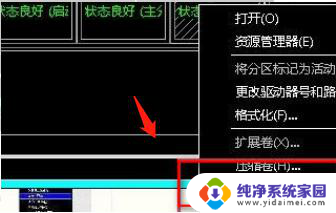
4.最后,右键单击磁盘管理中的C盘。在弹出的菜单列表中点击扩展卷,再按照相应的提示进行操作即可,这样就把C盘和D盘合并了。
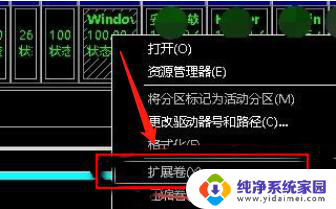
这就是关于如何将C盘与D盘合并的所有内容,如果有遇到相同情况的用户,可以按照我的方法来解决。
c盘怎么跟d盘合并 win7下C盘和D盘怎么合并相关教程
- win7c盘和d盘怎么合并 Win7下怎样合并C盘和D盘
- win7删除d盘不能扩c盘 删除d盘后c盘无法扩展
- c盘桌面路径改为d盘win7 WIN7系统如何将C盘桌面移动到D盘
- win7怎样从d盘分出50g然后给c盘 win7系统C盘空间不足如何释放
- 如何将c盘内存移到d盘 Win7系统虚拟内存设置到D盘的方法
- c盘变红了如何清理w7 Win7电脑C盘爆满怎么清理
- win7系统盘分区怎么重新分 win7系统C盘重新分盘的步骤
- win7如何备份c盘数据 win7备份C盘教程
- win7 c盘变红了如何清理 如何清理Win7电脑C盘
- win7系统如何分区硬盘 win7系统下如何合理划分硬盘分区
- win7怎么查看蓝牙设备 电脑如何确认是否有蓝牙功能
- 电脑windows7蓝牙在哪里打开 win7电脑蓝牙功能怎么开启
- windows 激活 win7 Windows7专业版系统永久激活教程
- windows7怎么设置自动登出 win7系统自动登录设置方法
- win7连11打印机 win7系统连接打印机步骤
- win7 0x0000007c Windows无法连接打印机错误0x0000007c解决步骤